Giới thiệu về Swing trong lập trình java
Nội dung bài học
Java Foundation Classes (AFC)
Abstract Windowing Toolkit (AWT)
Swing
Các thùng chứa -Containers
Các hộp thoại - Dialogs
Quản lý Layout
Các thành phần GUI – Components
Xử lý sự kiện
Java Foundation Classes (JFC)
FC (Foundation Classes) là một nhóm các thư viện được thiết kế để hỗ trợ lập trình viên tạo ra các ứng dụng GUI trên Java.
FC đơn giản hóa quá trình thiết kế và làm giảm thời gian thực hiện viết mã.
Swing chỉ là một trong năm thư viện tạo nên JFC. JFC cũng chứa Abstract Window Toolkit (AWT),Accessibility API, 2D API và tăng cường hỗ trợ khả năng kéo thả (Drag and Drog).
Java Foundation Classes
JFC: AWT, Swing, Java 2D, Accessibility, Drag & Drop,
Abstract Windowing Toolkit (AWT)
AWT chứa nhiều class và method cho phép thiết kế, quản lý cửa sổ và font chữ trên giao diện đồ họa.
Mục đích chính của awt là hỗ trợ cho các ứng dụng applet nhưng cũng được dùng để thiết kế các chương trình có giao diện đồ họa độc lập.
Tuy nhiên AWT có hạn chế:
• Các thành phần GUI có thể có hình dạng/hành động khác nhau trên các hệ điều hành khác nhau (heavyweight)
• Look and Feel của mỗi thành phần không thể (dễ dàng) thay đổi.
Swing
Swing giải quyết các hạn chế liên quan đến các thành phần của AWT thông qua việc sử dụng 2 tính năng: các thành phần lightweight và pluggable look and feel.
Các thành phần trong swing là lightweight: Các thành phần này được viết hoàn toàn bằng Java, do đó nó không phụ thuộc vào một hệ điều hành cụ thể nào và nó cũng rất hiệu quả và linh hoạt.
Các class Swing có khả năng viết những cảm quan (Look&Feels) cho mỗi thành phần, và có thể thay đổi cảm quan vào thời điểm chạy.
Swing có rất nhiều những thành phần mới như table, tree, slider, spinner, progress bar, internal frame và text.
Các thành phần của Swing
Containers
Một container là một thành phần đặc biệt có thể chứa các thành phần khác.
• Top-level container là một container cấp cao nhất, ở trên cùng của một hệ thống phân cấp.
• Swing cung cấp 4 container top-level container là: JFrame, JDialog, JWindow và JApplet.
• Để hiển thị trên màn hình, mỗi một thành phần GUI phải là một phần của hệ thống phân cấp. Mỗi hệ thống phân cấp sẽ có một top-level là gốc. Trong đó JFrame hay được sử dụng nhất.
Top-Level Containers
JFrame
JFrame Là top-level container.
JFrame được dùng để tạo ra 1 cửa sổ.
JFrame()
JFrame(String title)
Các thành phần khác sẽ được add vào cửa sổ JFrame đó:
frame.getContentPane().add(b); //cũ
frame.add(b) //mới
Đóng JFrame
public int getDefaultCloseOperation()
public void setDefaultCloseOperation(int operation)
Các hằng số khi đóng 1 JFrame:
DISPOSE_ON_CLOSE ( value =1)
DO_NOTHING_ON_CLOSE (value = 2)
EXIT_ON_CLOSE (value = 3)
HIDE_ON_CLOSE (value = 4) // mặc định
Khi thêm các thành phần vào JFrame thì:
Các thành phần đó được add vào content pane của Frame.
Content pane sử dụng BorderLayout làm mặc định.
Sử dụng setSize() hoặc pack() để đặt kích thước cửa sổ.
Sử dụng show() hoặc setVisible() để hiển thị Frame.
import javax.swing.*;
class FrameTest {
public static void main(String args[] {
JFrame frame = new JFrame(“My Frame”); //tiêu đề frame.setDefaultCloseOperation(JFrame.EXIT_ON_CLOSE); frame.setSize(300,200);// đặt kích thước cửa sổ
frame.show();// hoặc setVisible(true)
}
}
JPanel
JPanel là container được dùng để nhóm các thành phần với nhau.
JPanel sử dụng FlowLayout là mặc định.
JPanel có các constructor:
JPanel()
JPanel(LayoutManager mg)
import javax.swing.*; import javax.swing.event.*;
import javax.swing.border.*;
public class Main {
public static void main(String args []) {
JFrame frame = new JFrame("JFrame is me");
JPanel jpan = new JPanel();
frame.add( jpan );
JButton btnHello = new JButton("Hello");
jpan.add(btnHello);
frame.setSize(300,100);
frame.setVisible(true);
}
}
JApplet
JApplet là một container.
javax.swing.JApplet khác với java.applet.Applet.
Khi thêm các thành phần vào JApplet bắt buộc phải thêm vào content pane của JApplet.
Ví dụ: getContentPane().add(component);
import java.awt.*;
import javax.swing.*;
public class JAppletExample extends JApplet {
@Override
public void init() {
Container content = getContentPane(); content.setBackground(Color.white);
content.setLayout(new FlowLayout());
content.add(new JButton("Button 1"));
content.add(new JButton("Button 2"));
content.add(new JButton("Button 3"));
}
}
Dialog: JOptionPane
JOptionPane cho phép bạn dễ dàng tạo ra các hộp thoại để nhập dữ liệu và hiển thị kết quả. Có rất nhiều lựa chọn khi sử dụng JOptionPane. Sau đây là cú pháp dạng đơn giản:
Giá trị Phương thức
userInput = JOptionPane.showInputDialog(component, text);
JOptionPane.showMessageDialog(component, text);
Trong đó:
- component là cửa sổ mà hộp thoại này sẽ đặt lên trên, nếu không có thì đặt là null
- text là xâu ký tự
import javax.swing.JOptionPane;
public class JOptionPaneTest1 {
public static void main(String[] args) {
String ans;
ans = JOptionPane.showInputDialog(null, "Tốc độ trên giờ?"); double mph = Double.parseDouble(ans);
double kph = 1.621 * mph;
JOptionPane.showMessageDialog(null, "KPH = " + kph); System.exit(0);
}
}
Dialog: JFileChooser
Sử dụng JFileChooser dùng để lựa chọn một tập tin hoặc thư mục trong ổ đĩa.
JFileChooser fileChooser = new JFileChooser();
int retval = fc.showOpenDialog(null);
if (retval == JFileChooser.APPROVE_OPTION) {
File myFile = fc.getSelectedFile();
//Các thao tác xử lý file
}
Cho phép chọn file/thư mục hoặc cả hai:
fc.setFileSelectionMode(JFileChooser.FILES_ONLY);//mặc định fc.setFileSelectionMode(JFileChooser.DIRECTORIES_ONLY); fc.setFileSelectionMode(JFileChooser.FILES_AND_DIRECTORIES);
Layout
FlowLayout
Là Layout đơn giản và là mặc định cho Panel.
Các thành phần được sắp xếp theo hàng.
Hướng của layout:
FlowLayout.LEFT
FlowLayout.CENTER
FlowLayout.RIGHT
Khoảng cách giữa các thành phần:
Có giá trị mặc định = 5
Có thể đặt lại qua phương thức setHgap và setVgap.
GridLayout
Là tập hợp các ô lưới có cùng kích thước
Khoảng cách giữa các ô:
Mặc định = 5
Có thể đặt lại qua phương thức setHgap và setVgap.
Thay đổi kích thước của các ô:
Các ô có thể có kích thước to hơn phụ thuộc vào kích thước của cửa sổ.
BorderLayout
Có 5 vùng:
NORTH, SOUTH, EAST, WEST, CENTER
Không phải tất cả 5 vùng đều được sử dụng
Để đặt các thành phần vào một vị trí:
Panel.setLayout(new BorderLayout())
Panel.add(new JButton(“Click here”), BorderLayout.NORTH)
Đặt lại khoảng cách giữa các thành phần:
Có thể đặt lại qua phương thức setHgap và setVgap.
Sử dụng BorderLayout(int horGap, int verGap)
BoxLayout
Các thành phần được sắp xếp:
X_AXIS: Theo chiều ngang từ trái qua phải
Y_AXIS: Theo chiều dọc từ trên xuống dưới
panel.setLayout(new BoxLayout(panel, BoxLayout.X_AXIS));
panel.setLayout(new BoxLayout(panel, BoxLayout.Y_AXIS));
Components
Một số component thường dùng:
JApplet**, JButton, JCheckBox, JColorChooser, JComboBox, JDialog**, JFileChooser, JFormattedTextField, JFrame**, JLabel
JMenu, JList, JMenuBar, JMenuItem, JPopupMenu, JPanel, JProgressBar, PasswordField, JRadioButton, ScrollBar
JSlider, JSpinner, JTable, JTextArea, JTextField, JToggleButton, JToolBa, JTree, JWindow **
**: Là top-level containers.
Component: JLable
JPanel textPanel = new JPanel();
JLabel redLabel = new JLabel("Red");
redLabel.setLocation(0, 0);
redLabel.setSize(50, 40);
textPanel.add(redLabel);
Khởi tạo:
String text; Icon image;
JButton btn = new JButton(text)
JButton btn = new JButton(text,image)
JButton btn = new JButton(image)
Phương thức: ActionListener listener;
boolean b;
btn.addActionListener(listener);
btn.setEnable(b);
Xử lý sự kiện với JButton:
Khi một button được click thì phương thức actionPerformed() được thực hiện với một ActionEvent được truyền vào.
Ví dụ:
JButton btn = new JButton(“Do Something”);
btn.addActionListener(new ActionListener() {
public void actionPerformed(ActionEvent e){
doMyAction();// khi click vào button
}
}
);
Component: JTextField
Các phương thức:
JTextField txt = new JTextField(20) ;
txt.setText(“Enter here”);
Hoặc JTextField txt = new JTextField("Enter here", 20);
String str = txt.getText();
txt.addActionListener(listener);
txt.setEditable(true/false);
txt.setFont(font);
txt.setHorizontalAlignment(align);
txt.requestFocus(); //Đặt con trỏ vào textbox
public class textFieldUpperCase extends JFrame {
public textFieldUpperCase() {
setDefaultCloseOperation(JFrame.EXIT_ON_CLOSE);
final JTextField text = new JTextField(40);
text.addActionListener(new ActionListener() {
public void actionPerformed(ActionEvent e){
text.setText(text.getText().toUpperCase());
}
});
getContentPane().add(text, BorderLayout.NORTH);
pack(); setVisible(true);
}
public static void main(String[] args) {
new textFieldUpperCase();
}
}
Component: JCheckBox
JCheckBox cb; //một checkbox
String text; //một giá trị text
boolean state; //Giá trị true hoặc false
cb = new JCheckBox(text); hoặc
cb = new JCheckBox(text,state);
state = cb.isSelected();
cb.setSelected(state);
cb.addActionListener(listener);
cb.addItemListener(itemListener);
Xử lý sự kiện khi click vào Checkbox:
ActionListener listener = new ActionListener(){
public void actionPerformed(ActionEvent event)
{
int mode = 0;
if (bold.isSelected()) mode += Font.BOLD;
if (italic.isSelected()) mode += Font.ITALIC;
label.setFont(new Font("Serif", mode, FONTSIZE));
}
};
bold.addActionListener(listener);
italic.addActionListener(listener);
Component: JRadioButton
JRadioButton yesButton = new JRadioButton("Yes" , true);
JRadioButton noButton = new JRadioButton("No" , false);
JRadioButton maybeButton = new JRadioButton("Maybe", false);
ButtonGroup bgroup = new ButtonGroup();
bgroup.add(yesButton);
bgroup.add(noButton);
bgroup.add(maybeButton);
JPanel radioPanel = new JPanel();
radioPanel.setLayout(new GridLayout(3, 1));
radioPanel.add(yesButton);
radioPanel.add(noButton);
radioPanel.add(maybeButton);
radioPanel.setBorder(BorderFactory.createTitledBorder( BorderFactory.createEtchedBorder(), "Married?"));
boolean b;
JRadioButton rb = new JRadioButton("Sample", false);
Một số phương thức hay dùng:
rb.isSelected(); Trả về true nếu nút radio được chọn.
rb.setSelected(b); Đặt nút radio là b (true/false).
rb.addActionListener(listener); Thêm vào hành động listener cho nút radio. Nếu radio này được chọn thì listener sẽ hoạt động.
rb.addItemListener(itemlistener); Thêm vào hành động listener cho nút radio. Nếu radio này được chọn hoặc bỏ chọn thì listener sẽ hoạt động.
Component: JList
Cú pháp:
JList()
JList(ListModel dataModel)
Jlist(Object[] listData)

JList boxes;
String names[] = {"Red", "Blue", "Green", "Orange", "Yellow",
Pink", "Cyan", "Gray", "Black", "Magenta"};
boxes = new JList(names);
boxes.setVisibleRowCount(10);
JList list;
DefaultListModel model;
int count = 5;
model = new DefaultListModel();
list = new JList(model);
JButton addButton = new JButton("Add Element");
for (int i = 0; i < 10; i++)
model.addElement("Element " + i);
addButton.addActionListener(new ActionListener(){
public void actionPerformed(ActionEvent e){
model.addElement("Element " + counter);
counter++;
}
});
Component: JComboBox
Khởi tạo:
String[] dias = {"lunes", "martes", "miercoles"};
JComboBox dayChoice = new JComboBox(dias)
Giả sử có:
int index; String item;
String obj; // obj có thể kiểu khác
Các phương thức:
String JComboBox cb = new JComboBox(...); cb.addActionListener(listener);
Phương thức Ý nghĩa
cb.setSelectedIndex(index) Đặt mục có chỉ sổ là index được chọn.
cb.setSelectedItem(obj) Đặt mục obj được chọn.
cb.add(item) Thêm vào một item.
cb.insert(item,index) Thêm vào item sau vị trí index.
cb.remove(item) Xóa mục item khỏi combo box.
cb.remove(index) Xóa mục có chỉ số index ra khỏi combo box.
index = cb.getSelectedIndex(); => Trả về chỉ sổ của mục được chọn.
obj = cb.getSelectedItem(); => Trả về giá trị của mục đang được chọn.
Xử lý sự kiện
Một sự kiện thường xảy ra khi có sự thay đổi trong giao diện người dùng đồ họa. Ví dụ như khi người dùng click chuột vào một button, click vào một mục trong combo box… và như vậy một sự kiện sẽ được kích hoạt.
Các thành phần đồ họa (components) tạo ra các sự kiện này được gọi là ‘nguồn sự kiện’ (event source). Các nguồn sự kiện sẽ gửi đi một đối tượng sự kiện (event object).
Các sự kiện được xử lý bởi một sự kiện lắng nghe (event listener) được gán cho nguồn sự kiện. Các thành phần khác nhau của GUI sẽ có các event listener khác nhau.

• Xây dựng GUI và kết nối (còn gọi là đăng ký) tới các listeners.
• Listener sẽ thực thi (implements) các interface thích hợp với từng loại sự kiện.
• Thực hiện các lệnh (trong xử lý sự kiện) phù hợp với nguồn sự kiện.
Sử dụng Inner Class Listener có tên: Là cách thường dùng để viết các chương trình nhỏ. Nhiều component có thể dùng chung Inner Class này.
Anonymous Inner Class Listeners: Là inner class không đặt tên, thường được dùng cho một component. Class dạng này không được linh hoạt.
Top-level Listeners (this): Thường được sử dụng khi có một event source.
import javax.swing.*;
import java.awt.event.*;
class SomePanel extends JPanel {
private JButton myGreetingButton = new JButton("Hello");
private JTextField myGreetingField = new JTextField(20);
public SomePanel() {
ActionListener doGreeting = new GreetingListener(); myGreetingButton.addActionListener(doGreeting);
myGreetingField.addActionListener(doGreeting);
// Các lệnh khác
}
// Inner class tên là GreetingListener
private class GreetingListener implements ActionListener {
public void actionPerformed(ActionEvent e) {
myGreetingField.setText("Guten Tag");
}
}
}
class myPanel extends JPanel {
. . .
public MyPanel() {
JButton b1 = new JButton("Hello");
b1.addActionListener(
new ActionListener(){
public void actionPerformed(ActionEvent e){
// Các lệnh xử lý sự kiện cho b1
}
}
);
...
}
...
class Hello extends JApplet implements ActionListener{
JButton b;
...
public void init() {
JButton b = new JButton("Hello");
b.addActionListener(this);
...
}
public void actionPerformed(ActionEvent e) {
message = "Hi";
repaint();
}
...
}

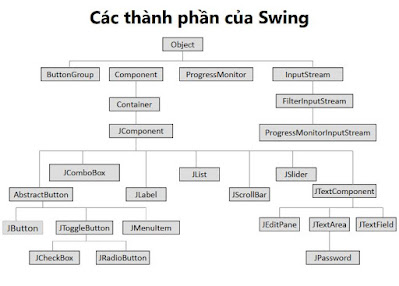
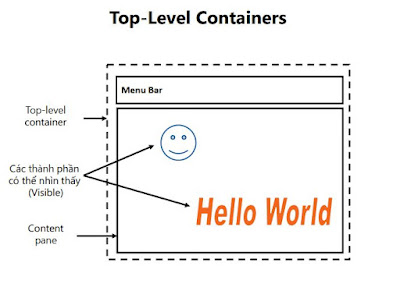
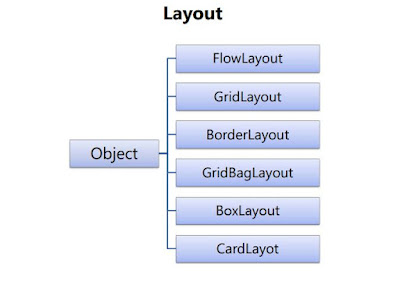

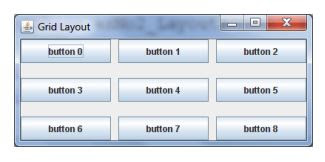
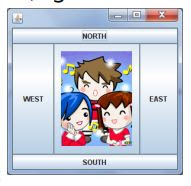
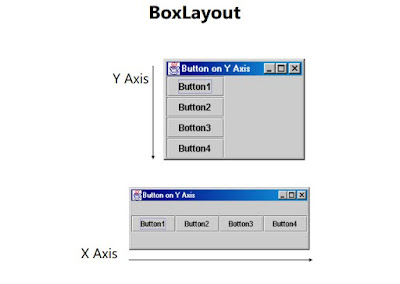
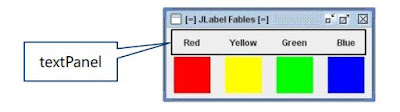



Post a Comment